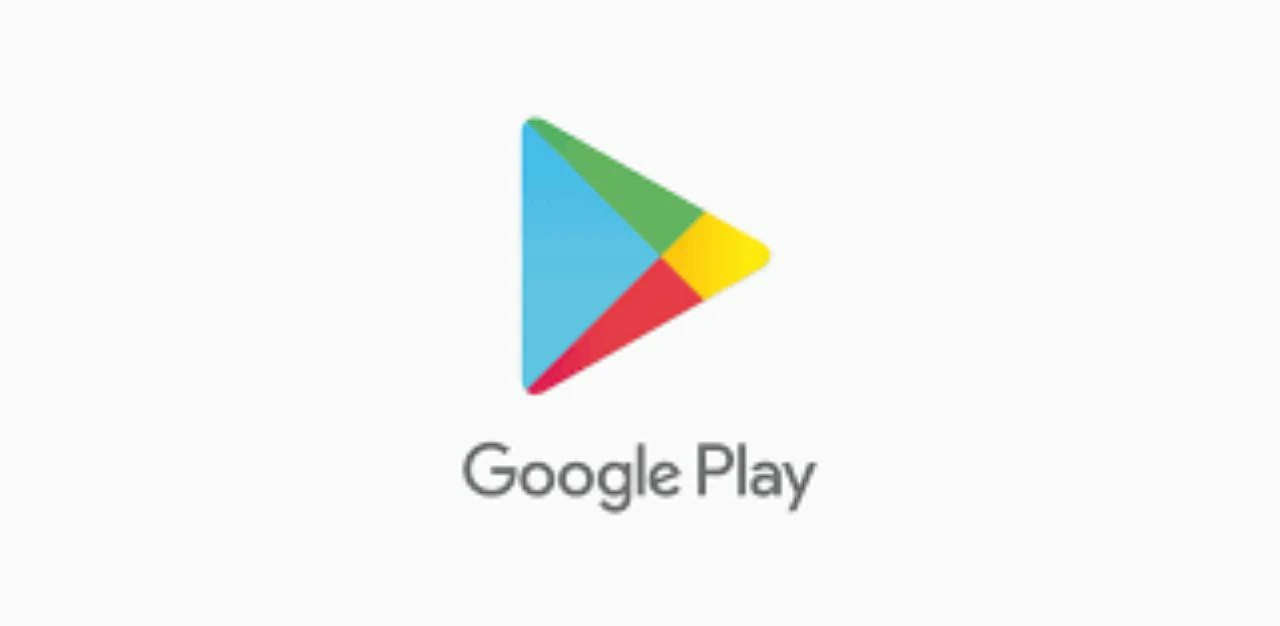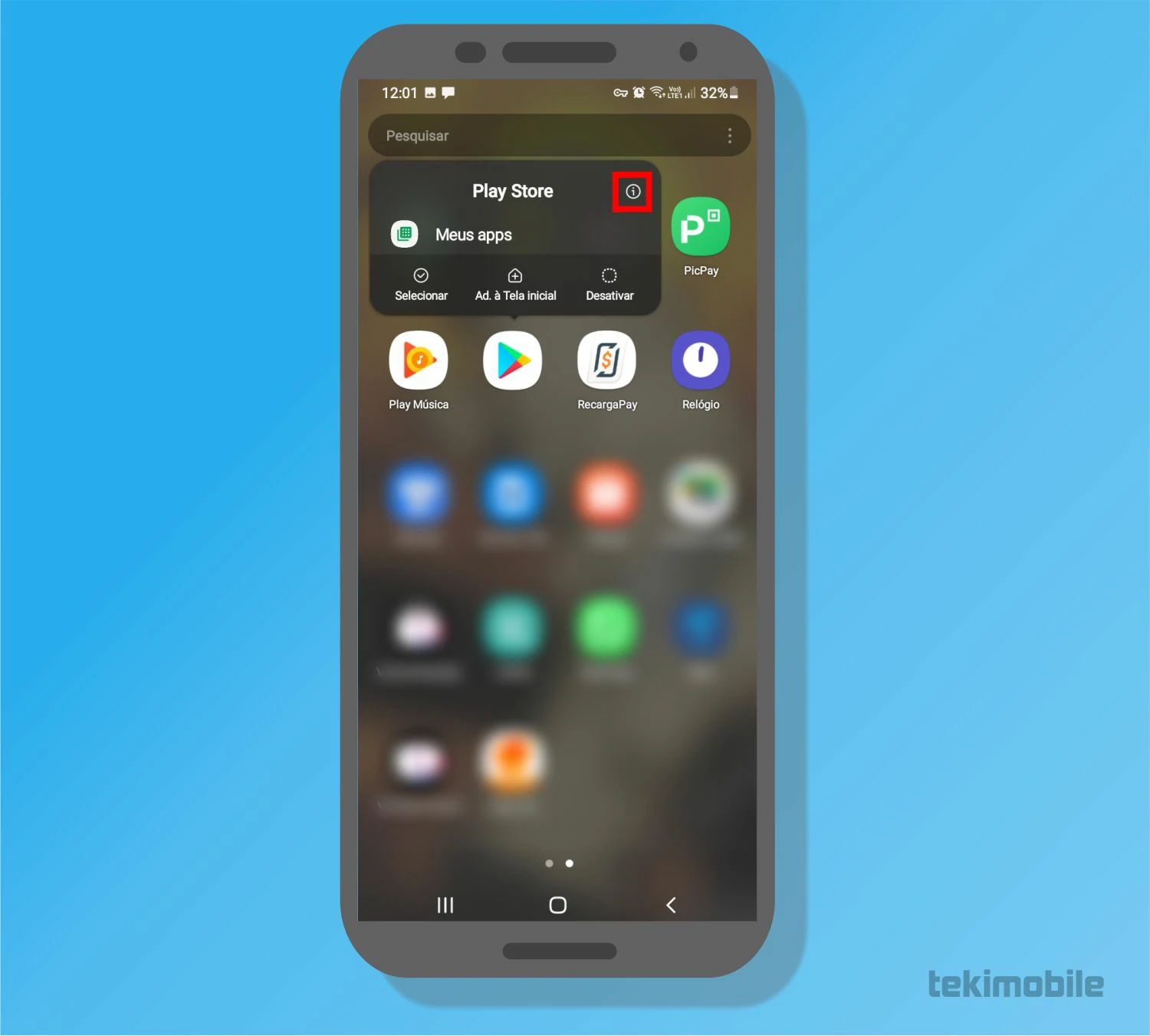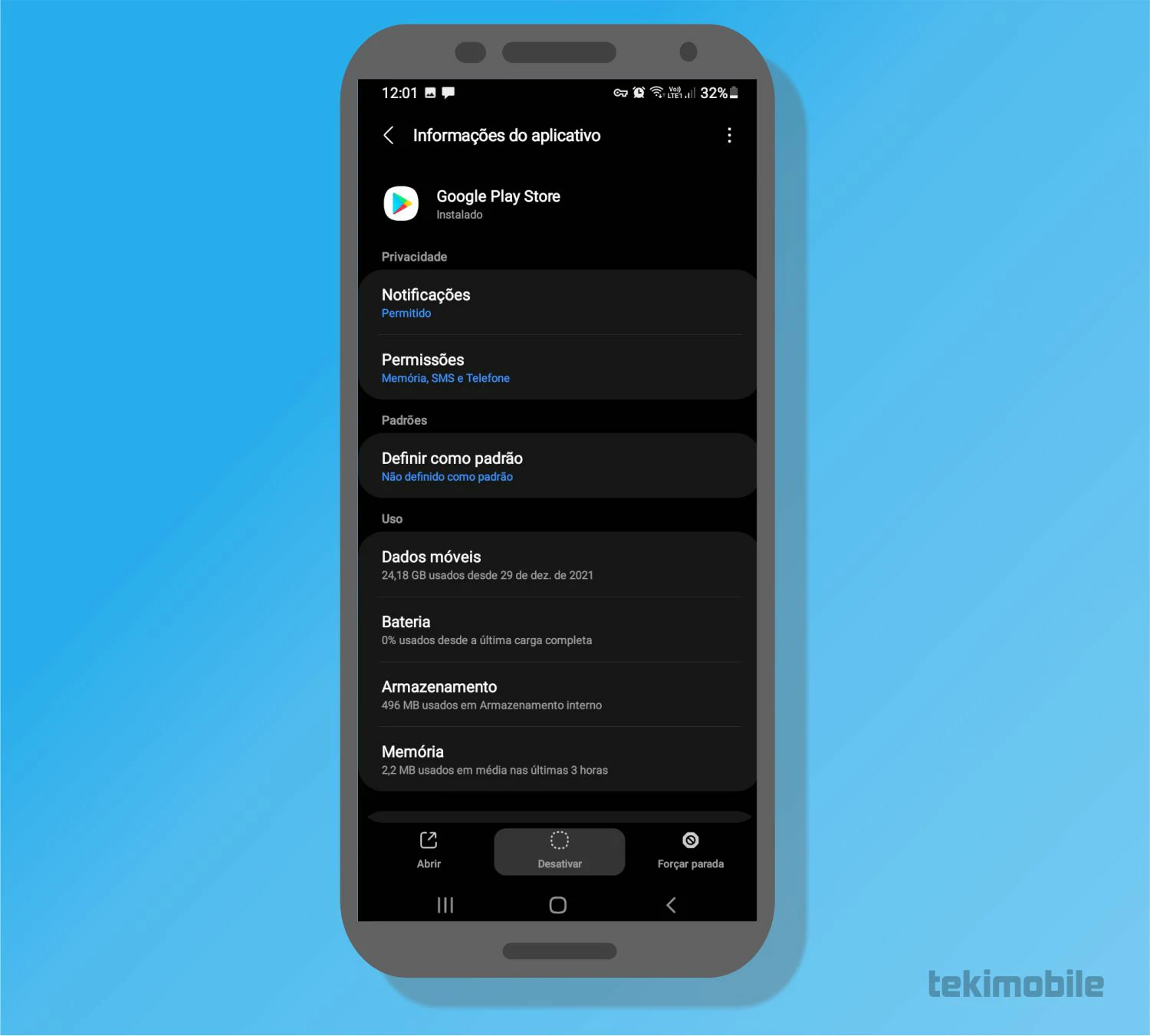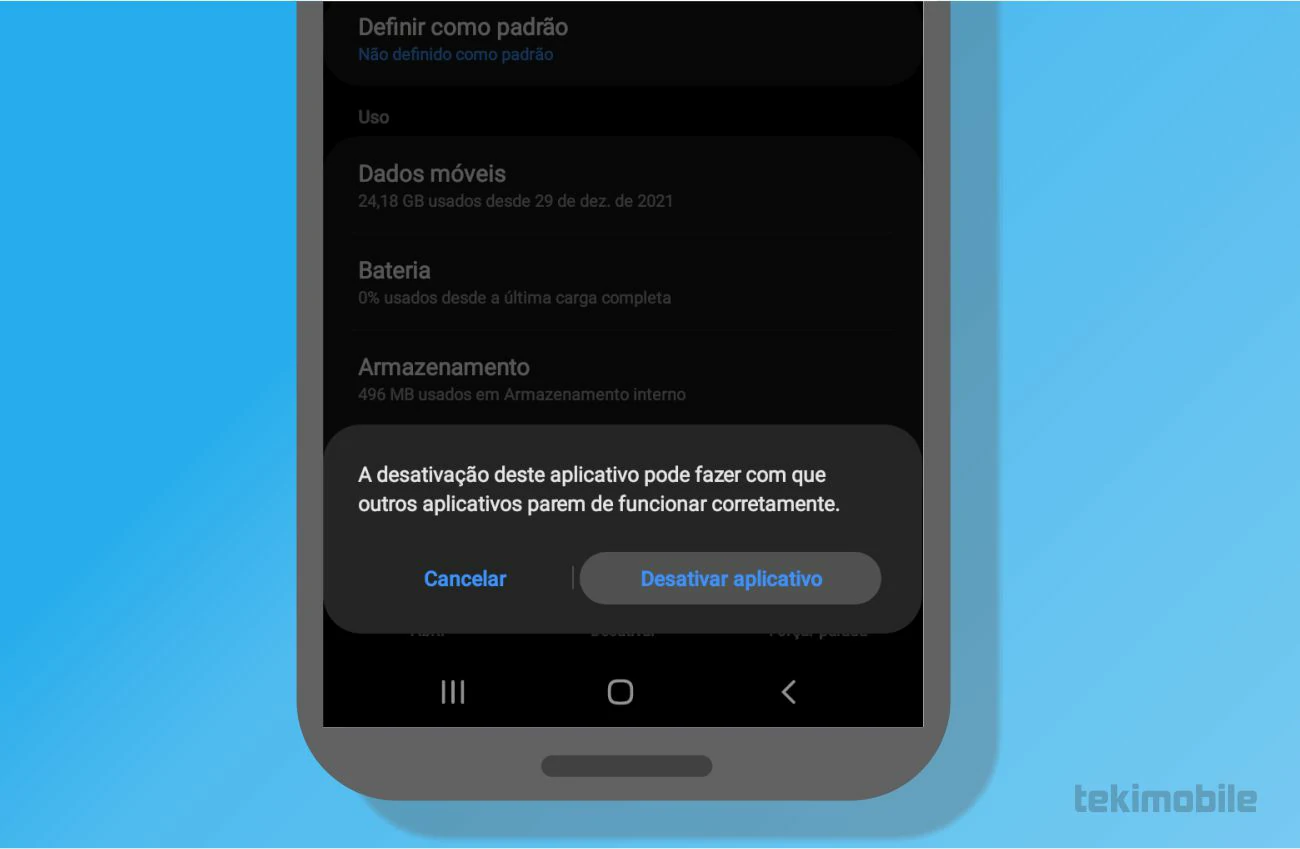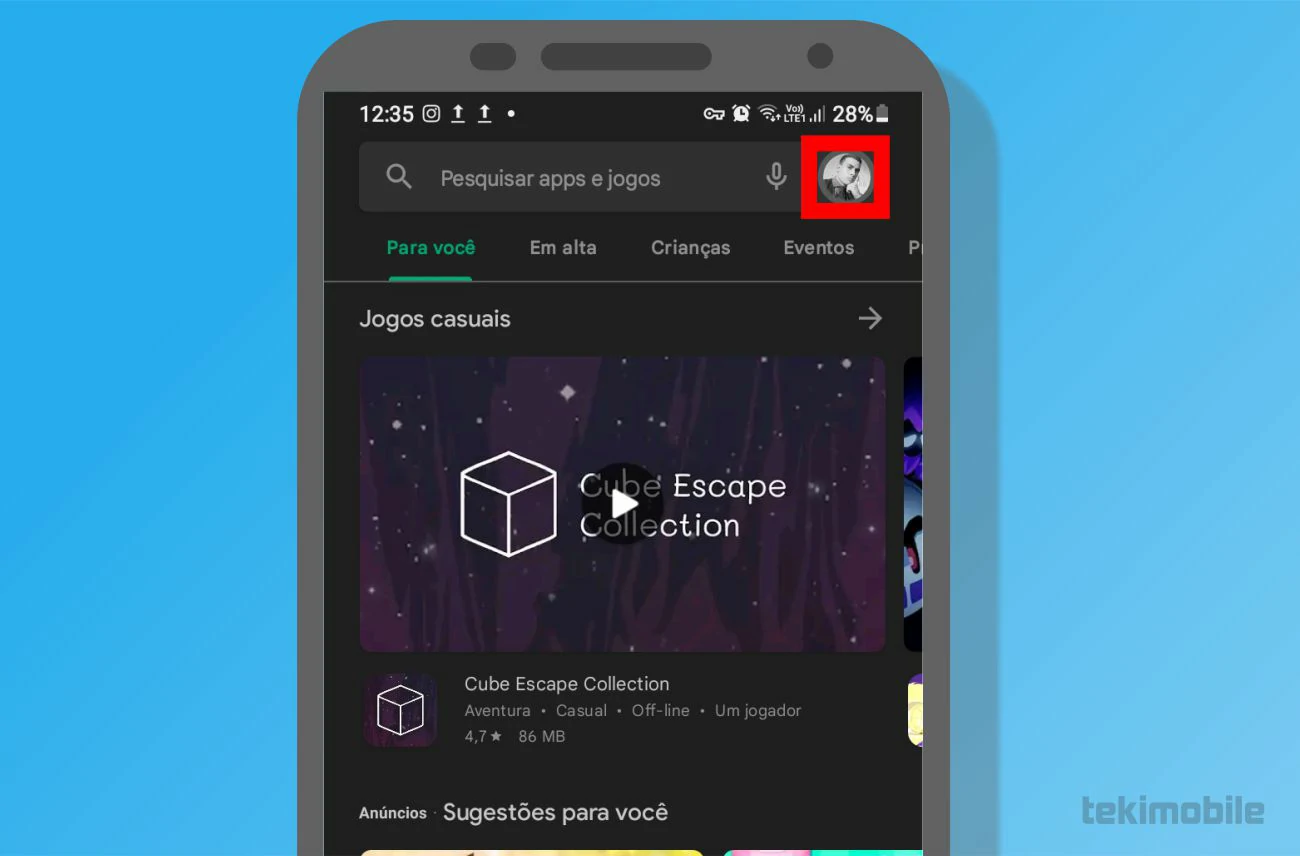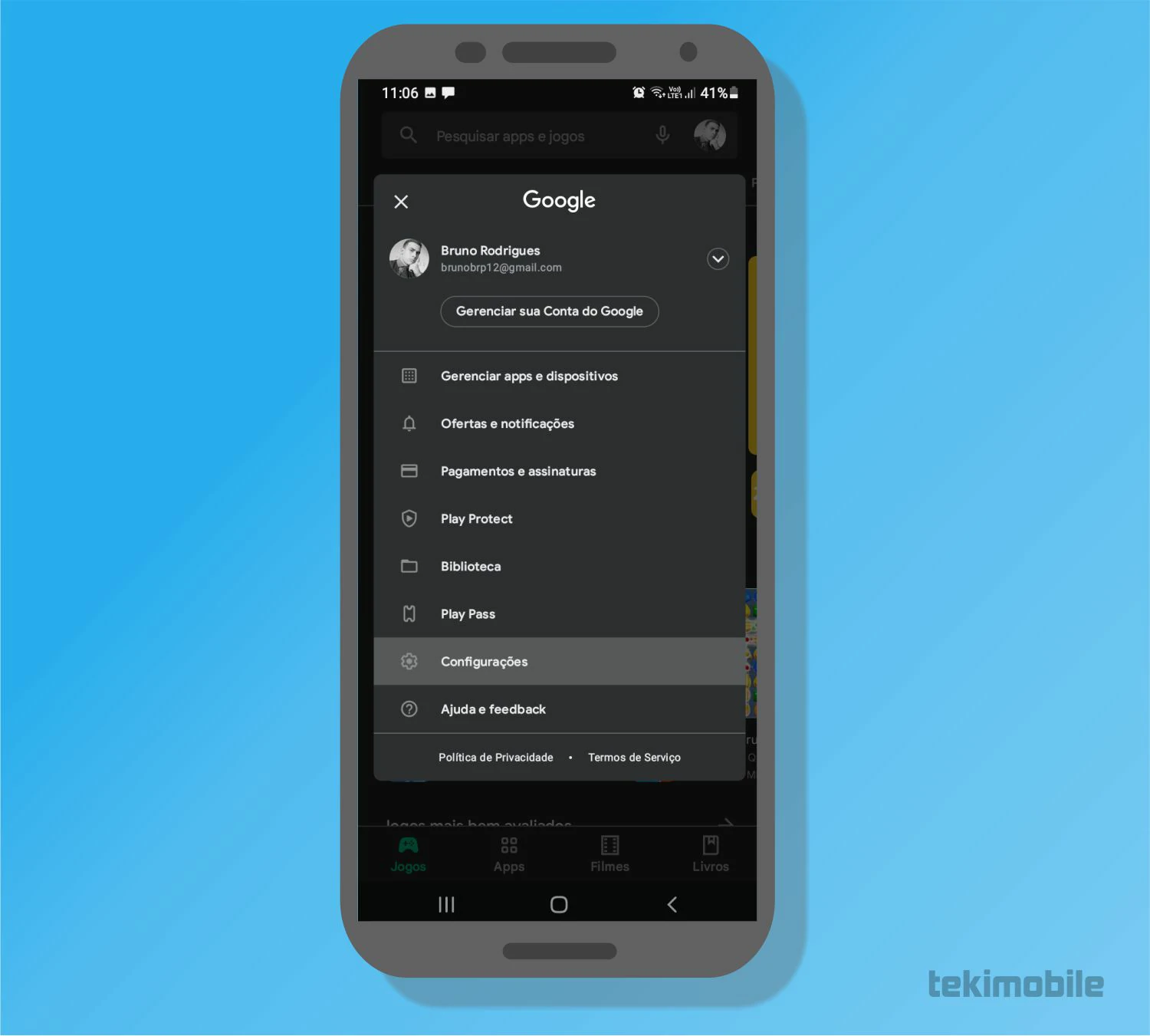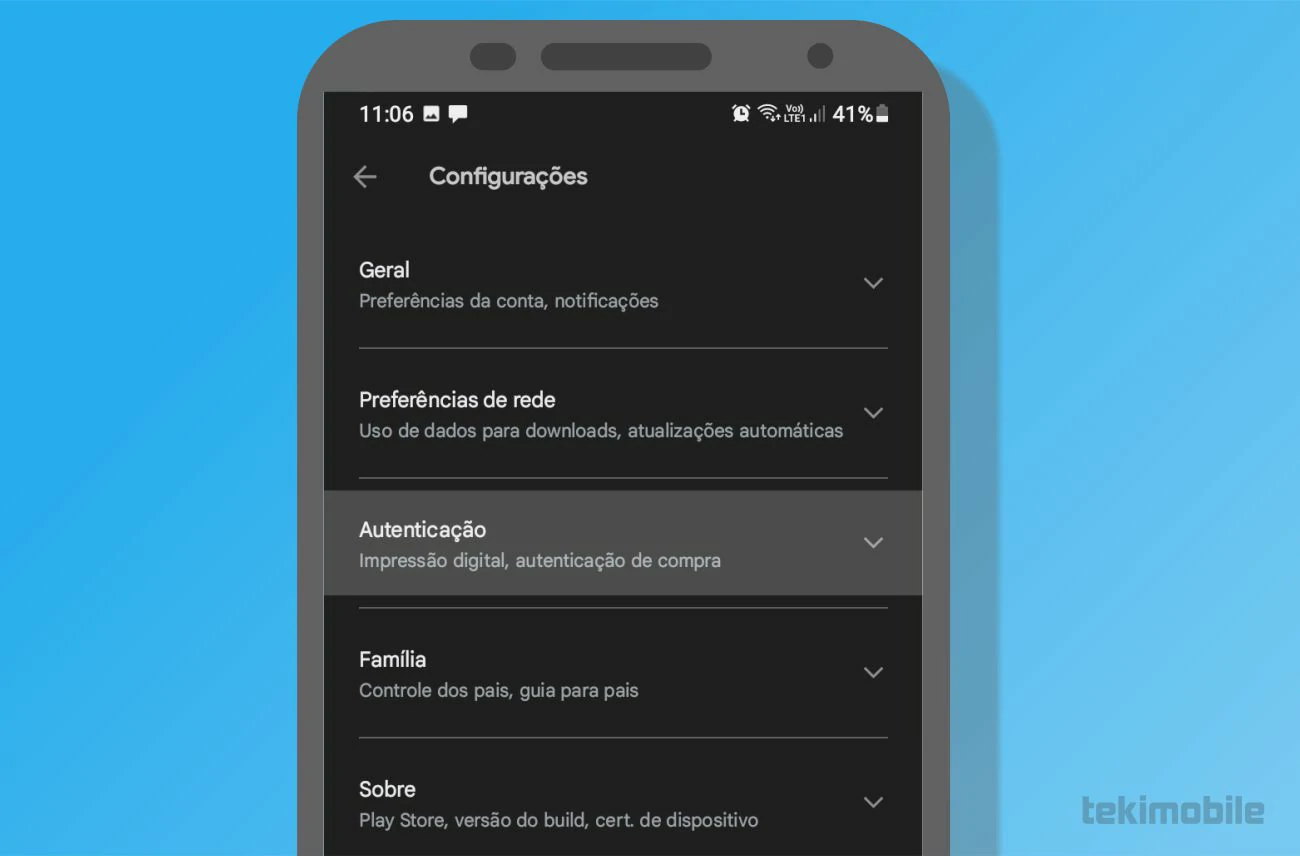Todo usuário de Android possuí a loja oficial desses dispositivos, o Google Play Store. Para baixar aplicativos, assinar serviços e adquirir novos produtos você deve o utilizar para esse fim, mas como desabilitar compras no Google Play Store quando necessário?
Se você estava a procura de um meio, você chegou ao lugar certo! Neste artigo te ensinaremos tudo o que você precisa fazer para saber como desabilitar compras no Google Play Store.
Como desabilitar compras no Google Play Store
Com dispositivos móveis Android, temos várias possibilidades de como desabilitar compras no Google Play Store. Dentre essas opções, está a desativação completa do Google Play Store quando você vai deixar seu filho menor utilizar o aparelho.
Essa função é temporária e envolve alguns procedimentos simples, tanto para a sua ativação quanto para a sua desativação. Se você ficou curioso em como desabilitar compras no Google Play Store utilizando esse método, siga os passos a seguir:
Como desabilitar compras no Google Play Store — Desativando o app
- Em dispositivos móveis Android, existe um menu de opções que é revelado quando você pressiona o aplicativo por alguns segundos. Sabendo disso, procure pelo app do Google Play Store na sua lista de aplicativo e pressione-o por alguns segundos.
- Após alguns segundos, um menu flutuante surgirá ao lado do app selecionado. Toque sobre o “i” no canto superior direito para abrir as opções do aplicativo no sistema Android.

Imagem: Bruno/Tekimobile - Dependendo da sua versão do Android, existirá uma opção de desativar o aplicativo do sistema, o que significa que você desligará o aplicativo temporariamente até a ativação do mesmo. Em meu dispositivo Samsung, a opção se encontra no menu inferior da tela, como pode ser observado na imagem abaixo.

Imagem: Bruno/Tekimobile - Após tocar sobre a opção de “Desativar”, confirme sua solicitação tocando sobre “Desativar aplicativo”, para enfim, desativar o aplicativo definitivamente.

Imagem: Bruno/Tekimobile
Pronto, isso é tudo o que você deve fazer para saber como desabilitar compras no Google Play Store. Como falado anteriormente, existem várias maneiras de como desabilitar compras no Google Play Store, mas se você deseja criar uma dificuldade maior sem ter de desabilitar o app, você também pode.
Leia também:
Como desabilitar compras no Google Play Store — Com senha de autenticação
- Abra o aplicativo do Google Play Store em seu dispositivo, toque sobre a sua foto no canto superior à direita da tela.

Imagem: Bruno/Tekimobile - No menu que fora revelado, toque sobre a opção de “Configurações” para prosseguirmos com o procedimento de como desabilitar compras no Google Play Store.

Imagem: Bruno/Tekimobile - Na aba de configurações, toque sobre a opção “Autenticação”.

Imagem: Bruno/Tekimobile - Agora, selecione a opção “Autenticação necessária para compras” para revelar outra opção de configuração.
- Assim que o menu em destaque na tela surgir, selecione a primeira opção “Para todas as compras feitas no Google Play neste dispositivo” . Você também pode selecionar outra opção nesse menu, mas se você gostaria de proteger a sua conta e, principalmente, seu dinheiro, essa é a melhor opção.
Pronto, isso é tudo o que você deve fazer para saber como desabilitar compras no Google Play Store utilizando o método de autenticação para comprar no seu dispositivo.
Vale lembrar que essa configuração surtirá efeito apenas em seu dispositivo configura. Para aplicar em outros dispositivos, repita esse mesmo procedimento acima para evitar futuros problemas com faturas “desconhecidas”.
Existem outros métodos mais simples, que exige apenas a troca da senha do seu celular e mudança de conta, mas a melhor delas é não manter seu cartão de crédito adicionado no aplicativo. Talvez essa seja a dica mais útil para quem achou os passos acima muito difíceis de acompanhar.
Para mais informações e dicas sobre a loja de aplicativos Google Play Store, acesse os links recomendados no começo desse artigo para ficar por dentro de outras funções úteis do aplicativo do Google. Até a próxima!